
Innholdsfortegnelse:
- Forfatter John Day [email protected].
- Public 2024-01-30 11:22.
- Sist endret 2025-01-23 15:02.
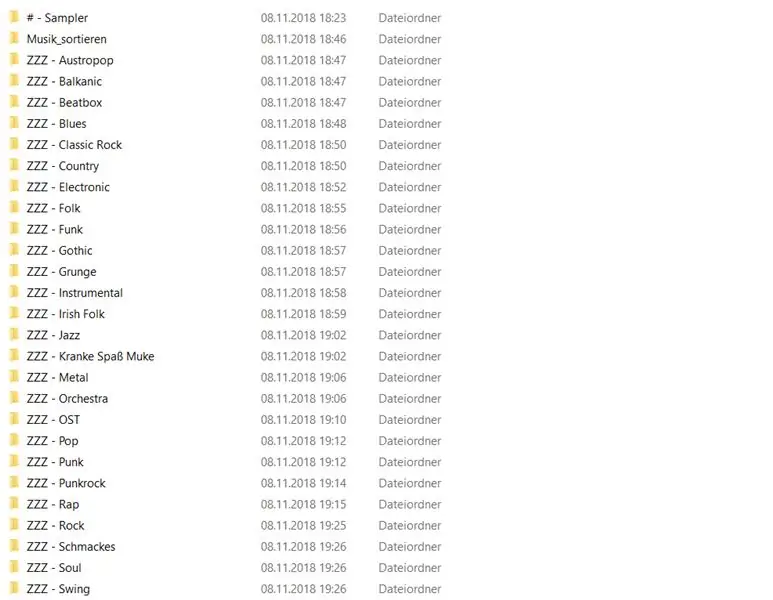
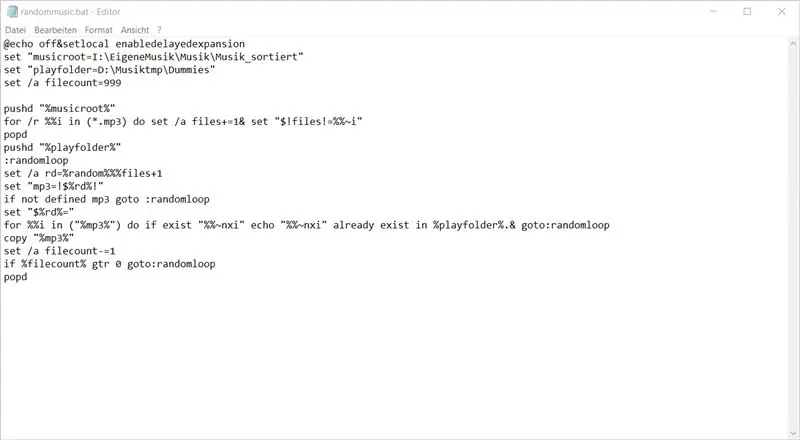
Hva gjør den?
Den kopierer tilfeldigvis et "antall mp3er" fra musikkmappen min til telefonen min
Preludium:
Husker du fremdeles tiden da vi pleide å samle mp3 fra våre venner ved å koble til harddiskene våre (eller under LAN-partier), og ofte smertefritt bestille, slå sammen og merke våre samlinger?
Alle hadde sitt eget system, sjangere, alfabetiske ordrer, atmosfærer. Vi ville bruke først filnavn og senere ID3-tagger. Timer, dager, måneder med bare å bestille samlingene våre, ofte uten å lytte til alt. Vi kjente titlene utenat og i hvilken mappe vi skulle finne dem, men lyttet aldri til dem.
Noen ganger ville vi bare starte Winamp og trykke på Shuffle-knappen.
Derfor har jeg denne enorme samlingen av mp3 på harddisken, musikk fra da jeg var 15 til nå.
Imidlertid ville det absolutt aldri passe på telefonen min, og for å være ærlig trenger jeg ikke å gå rundt med all datagassasje.
Så: Dette er et lite program jeg skrev ved hjelp av internett (Stack Overflow stort sett).
Hva gjør den?
Den kopierer tilfeldigvis et "antall mp3er" fra musikkmappen min til telefonen min!
Noen få uker bytter jeg mp3 -er med nye, og går sakte gjennom den store musikksamlingen min. Kall det Nostalgi!
Men ikke bare dette! Programmet "lagrer", hvilke titler jeg allerede har kopiert en gang og tar dem ut av ligningen! Jeg kan også endre titlene manuelt, det blir ekskludert!
Det er ikke det mest "brukervennlige" arbeidet jeg noen gang har gjort, men la meg forklare trinn for trinn hva jeg skal gjøre!
Jeg er glad hvis noen andre ville ta opp arbeidet og gjøre det bedre
Du finner zip-filen med alle komponentene i dette trinnet Vedlegg
Det inneholder:
Randommusic_withcomments.bat
robocopy.bat
Dummies-mappe
SD-kort-mappe
Trinn 1: Ta alltid en sikkerhetskopi
LAG ALLTID
EN SIKKERHET! Jeg er ikke ansvarlig for problemer!
Trinn 2: Rediger Randommusic.bat
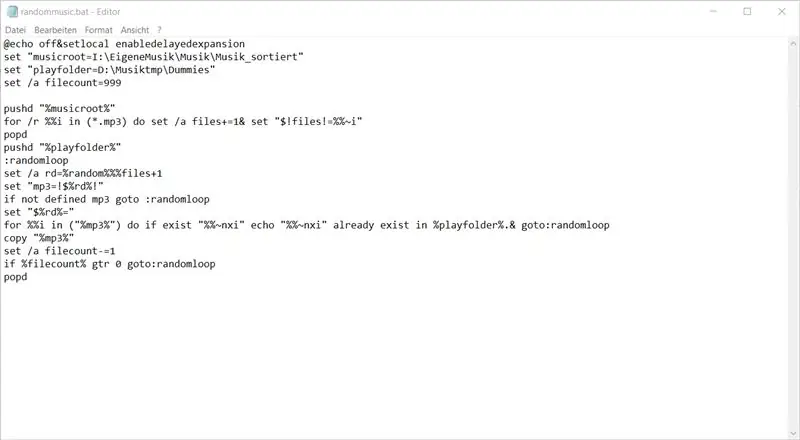
Åpne Randommusic_withcomments.bat med en tekstredigerer og følg instruksjonene (instruksjonene starter med "REM" foran kodelinjen)
Sett Musicroot til kildemusikkmappen. I mitt tilfelle “D: / EigeneMusik / Musik / Musik_sortiert”
Sett Playfolder til Dummies-mappen din. I mitt tilfelle “D: / SSD_PC_sortieren / Musiktmp / dummies”
Sett Filecount til antall filer du vil kopiere til telefonen. Jeg regner slik ut:
MP3-filer er ca. 3 MB. Så jeg vil bruke ca. 3 GB SD-kortplass for musikk.
3000 MB/3 MB er 1000 filer. Så jeg satte Filecount til 1000 eller lavere.
Lagre og avslutt filen.
Koden til filen:
@echo av og setlocal aktivert utvidelse
REM Musicroot = Kildemusikkmappen
sett "musicroot = D: / EigeneMusik / Musik / Musik_sortiert"
REM Playfolder = Destinasjonsmappen din, så vel som din Dummy-mappe
sett "playfolder = D: / SSD_PC_sortieren / Musiktmp / dummies"
REM filecount = Angi her hvor mange filer du vil overføre (her 999.mp3)
sett /en filtelling = 1000
REM Faktisk program: Ikke endre noe etter dette punktet!
pushd "%musicroot%"
for /r %% i in (*.mp3) do set /a files+= 1 & set "$! files! = %% ~ i"
popd
pushd "%playfolder%"
: randomloop
set /a rd =%random %%% files+1
sett "mp3 =! $%rd%!"
hvis ikke definert mp3 gå til: randomloop
angi "$%rd%="
for %% i in ("%mp3%") do if exist "%% ~ nxi" echo "%% ~ nxi" finnes allerede i%playfolder%. & goto: randomloop
kopier "%mp3%"
sett /a filecount- = 1
hvis % filecount % gtr 0 gå til: randomloop
popd
Trinn 3: Rediger Robocopy.bat
Åpne robocopy.bat
og angi de 2 filbanene som følger:
kopier "Path to SD-Folder" "Dummy-Folder" /create
I mitt tilfelle ser det slik ut:
kopier "D: / SSD_PC_sortieren / Musiktmp / SD-Card" "D: / SSD_PC_sortieren / Musiktmp / dummies" /create
Hva dette vil gjøre, er å lage 0Byte-kopier av de faktiske musikkfilene dine, som senere vil bli brukt som sammenligningsdummier for fremtidig bruk.
Trinn 4: Kjør Randommusic_withcomments.bat
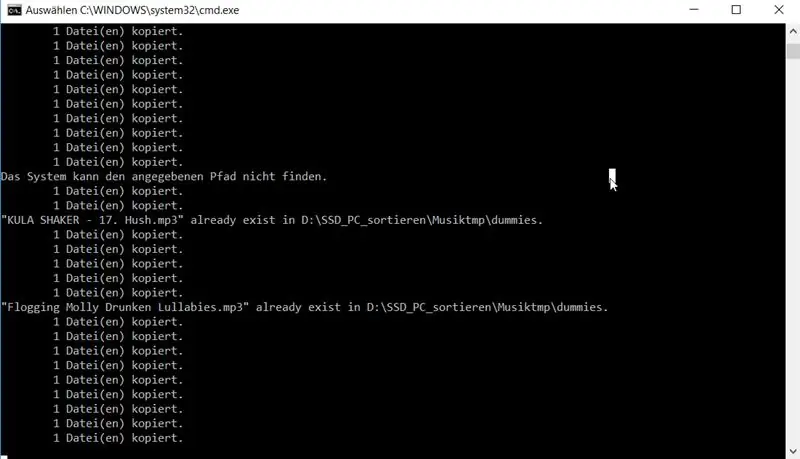
Klar for et første løp!
Nå er det bare å dobbeltklikke på Randommusic_withcomments.bat og vente på at magien skal skje!
Ikke bekymre deg, hvis du først ser en blinkende streklinje, må programmet gå gjennom alle musikkfilene dine og indeksere dem før du starter. For min 120 GB på SDD-Drive tar det 3 minutter.
Det skal se ut som bildet.
Vær oppmerksom på at du finner linjen "Filen eksisterer allerede" når han møter en dummy-fil med samme navn i mappedummiene. Tydeligvis vil dette ikke skje ved første runde, siden vi ikke har laget noen dummies foreløpig.
Vent til kopieringen er ferdig.
Trinn 5: Flytt filer fra dummy til SD -kort
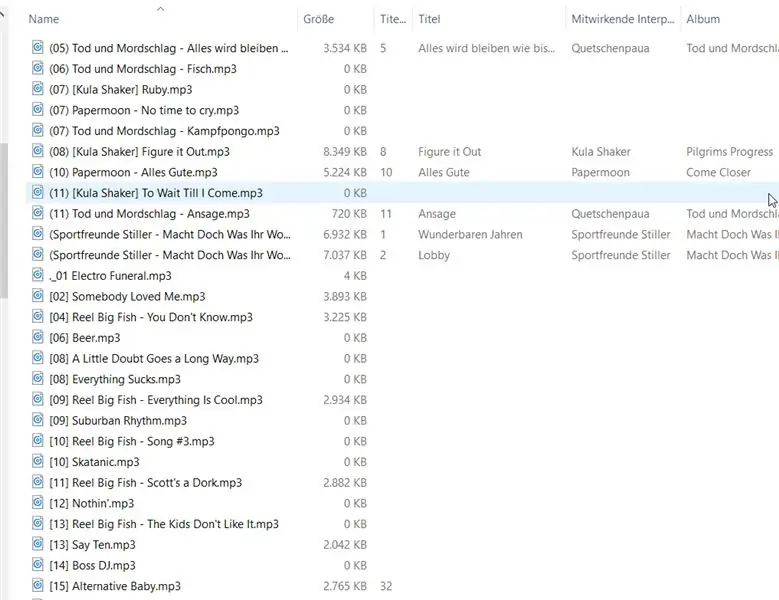
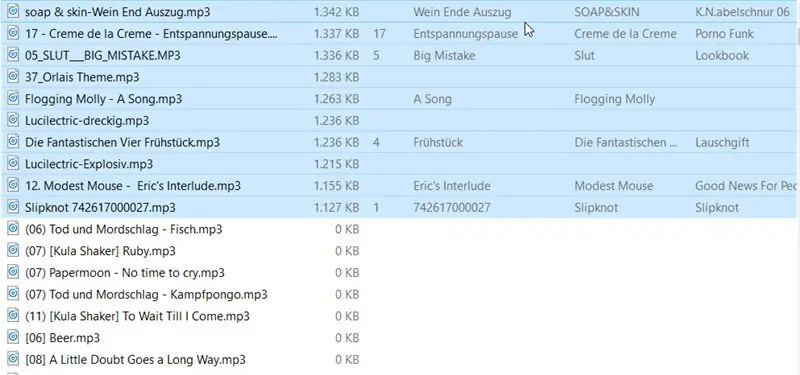
Når kopieringen er ferdig, bør du finne et "filecount" -antall filer i Dummies-mappen din.
Som du kan se, kjørte jeg allerede programmet en gang og har faktiske filer med en filstørrelse på mer enn 0 byte og dummy-filer. Nå vil vi kopiere de "faktiske filene" til mappen "SD-kort". Den enkleste måten er å bestille filene etter størrelse og deretter klippe og lime inn filene med mer enn 0 byte.
Trinn 6: Start Robocopy.bat
Trinn 6:
Etter at vi flyttet de "ekte" musikkfilene til mappen "SD-kort", ønsker vi å lage dummy-filer til de nye mp3-ene og skyve dem inn i "dummy" -mappen, så i neste gjennomgang blir de ekskludert.
Denne jobben utføres av filen “robocopy.bat”. Bare start den.
Trinn 7: Alt ferdig
Ferdig! Flytt filene fra "SD-kort" til telefonen og begynn å lytte!
Det er ikke det mest "brukervennlige" arbeidet jeg noen gang har gjort, men la meg forklare trinn for trinn hva jeg skal gjøre!
Jeg er glad hvis noen andre ville ta opp arbeidet og lage en bedre versjon!
Anbefalt:
Tilfeldige DC Motor PWM -eksperimenter + Encoder Feilsøking: 4 trinn

Tilfeldige DC Motor PWM -eksperimenter + Feilsøking av koder: Det er ofte tider hvor noens søppel er en annens skatt, og dette var et av disse øyeblikkene for meg. Hvis du har fulgt meg, vet du sannsynligvis at jeg tok på meg et stort prosjekt for å lage min egen 3D -skriver CNC ut av skrap. Disse brikkene var
Få Alexa til å dempe telefonen når du går til sengs: 6 trinn

Få Alexa til å dempe telefonen når du går til sengs: Gjør alexa dempe telefonen når du går til sengs ved hjelp av IFTTT og ekko -enhet
Hva du skal gjøre med tilfeldige motorsamlinger: Project 2: Spinning Lights (modell UFO): 12 trinn (med bilder)

Hva jeg skal gjøre med tilfeldige motorsamlinger: Prosjekt 2: Spinning Lights (modell UFO): Så jeg har fortsatt en tilfeldig motorsamling … Hva skal jeg gjøre? La oss tenke. Hva med en LED -lysspinner? (Ikke håndholdt, beklager fidget spinner elskere.) Det ser litt ut som en UFO, det høres ut som en blanding mellom en lukehakker og en blender
Send varsler til telefonen din fra en ESP8266 .: 3 trinn

Send varsler til telefonen din fra en ESP8266 .: Av og til vil det være nyttig å bli varslet på telefonen om hendelser i Arduino -koden. ESP Notify Android -appen og det tilhørende arduino -biblioteket lar deg enkelt oppnå det og kan sende varsler fra alle ESP8266
Hvordan lage en summende frosk, den mest tilfeldige og meningsløse tingen --- NOENSINNE !!: 6 trinn

Hvordan lage en summende frosk, den mest tilfeldige og meningsløse tingen --- NOENSINNE !!: Vel, jeg kjedet meg en dag, så jeg bestemte meg for å lage noen morsomme ting. Her er en summende frosk, og på baksiden vil det være en vippebryter (eller hvilken som helst bryter, ditt valg), og når du slår den på, vil frosken surre. Kult element, og veldig lite! Prisklasse fra
